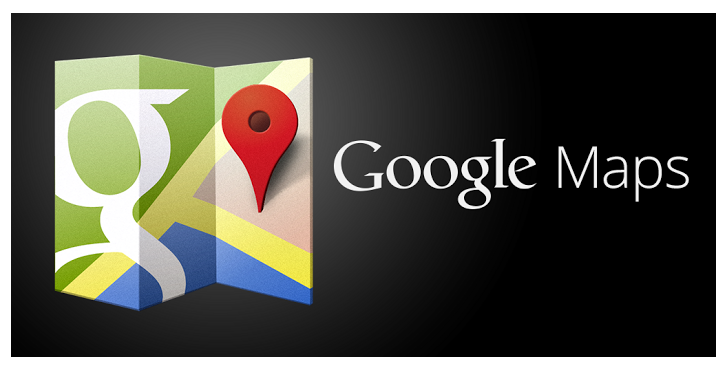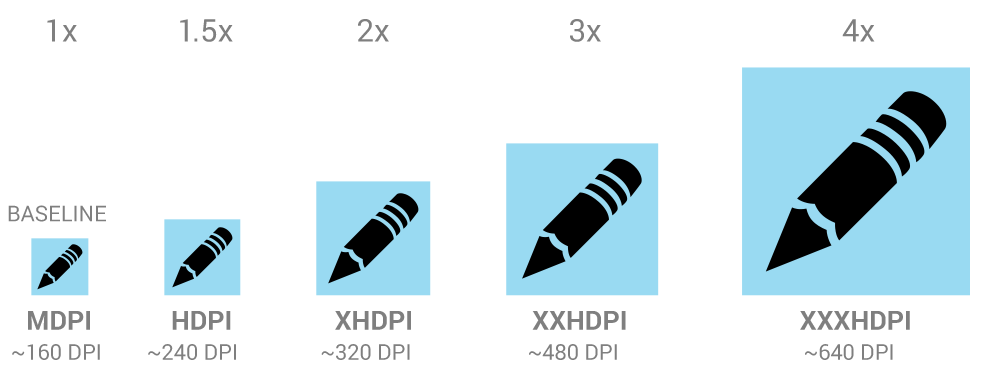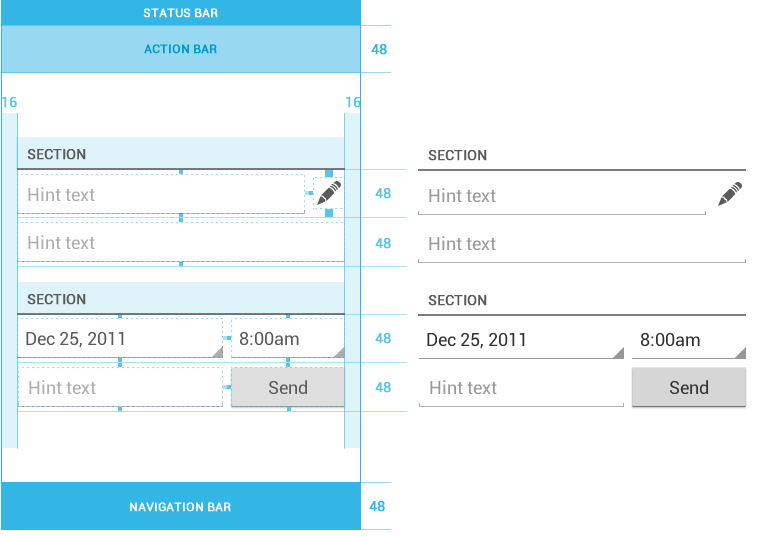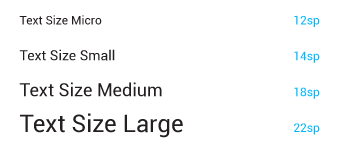public class IamService extends Service {
public final static String EXTRA_TYPE = "type";
public final static String EXTRA_UID = "uid";
public final static int GET_TAXI = 98;
public final static int GET_PASSENGER = 99;
@Override
public int onStartCommand(Intent intent, int flags, int startId) {
if (intent.getExtras() != null) {
int type = intent.getExtras().getInt(EXTRA_TYPE);
Log.i("TAG", "type is " + type);
}
return Service.START_NOT_STICKY;
}
@Override
public IBinder onBind(Intent intent) {
return null;
}
}
โค้ดภายใน Activity
public void startGetData(int type) {
Calendar cal = Calendar.getInstance();
service = new Intent(this, TaxiMateService.class);
service.putExtra(TaxiMateService.EXTRA_TYPE, type);
intent = PendingIntent.getService(this, 0, service, PendingIntent.FLAG_UPDATE_CURRENT);
// PendingIntent.FLAG_UPDATE_CURRENT) คือ ให้ update extra ทุกครั้งที่เรียก Service
alarm = (AlarmManager) getSystemService(Context.ALARM_SERVICE);
alarm.setRepeating(AlarmManager.RTC_WAKEUP, cal.getTimeInMillis(), 5 * 1000, intent);
}
public void stopGetData() {
if (alarm != null) {
alarm.cancel(intent);
}
}
public void stopService() {
if (service != null) {
stopService(service);
}
}